Você está tentando instalar o Microsoft 365,Office 2016 ou o Office 2013 e a instalação deixa de responder (trava ou congela) aproximadamente na marca de 90% concluído. Esse problema pode ocorrer se o Windows Installer estiver ocupado.
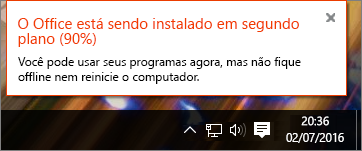
Se o Windows Update estiver usando o Windows Installer, a instalação do Office terá que aguardar até que o processo de atualização termine com o Windows Installer. Além disso, se o próprio Windows Installer estiver travando, o Office não conseguirá ultrapassar os 90%. A forma de prosseguir depende se você já tiver cancelado a instalação do Office. Neste caso, será necessário tentar instalar o Office novamente. Se Office ainda estiver tentando ser instalado, você precisará terminar a atualização do Windows. Escolha na lista abaixo.
Se as etapas abaixo não funcionarem, confira A instalação do Office está demorando muito para encontrar outras soluções.
Se você já tiver cancelado a instalação do Office, tente instalar o Office novamente
Se você já tiver cancelado a instalação do Office, será necessário tentar novamente a instalação, mas antes de fazer isso verifique se o Windows Update foi concluído.
-
Pressione Ctrl+Alt+Delete no teclado e selecione Gerenciador de Tarefas (ou Iniciar Gerenciador de Tarefas no Windows 7).
-
Selecione a guia Processos e procure o Instalador Autônomo do Windows Update (wusa.exe). Se ele não aparecer na lista, a atualização foi concluída.
Para obter instruções de reinstalação, confira Instalar o Office em seu PC ou Mac.
Se você não tiver encerrado a instalação, use o Gerenciador de Tarefas para encerrar o processo do Windows Update.
Se o Office ainda estiver sendo instalado, encerre o Windows Update
Você pode esperar a conclusão do Windows Update, mas pode se deparar com mais atrasos. É mais confiável apenas encerrar o processo do Windows Update no Gerenciador de Tarefas para que o Windows Installer possa prosseguir e ser usado para a instalação do Office. Siga o procedimento a seguir para encerrar o processo do Windows Update.
Observação: A desabilitação do Windows Update pode afetar a instalação de uma atualização válida do Windows. Se você reiniciar o computador após a instalação do Office, o processo do Windows Update deverá continuar. Confira a Etapa 5 abaixo se isso não acontecer.
-
Deixe a instalação do Office em execução... aguardando em 90%.
-
Pressione Ctrl+Alt+Delete no teclado (mantenha todas as teclas pressionadas simultaneamente) e selecione Gerenciador de Tarefas (ou Iniciar Gerenciador de Tarefas no Windows 7).
-
Na guia Processos, selecione Instalador Autônomo do Windows Update (wusa.exe).
-
Selecione Finalizar tarefa (ou Finalizar Processo no Windows 7). A instalação do Office deve continuar e ser concluída.
-
Após a conclusão da instalação, Reinicie seu computador para permitir que o processo do Windows Update reinicie conforme o necessário. Talvez seja necessário reiniciar manualmente o Windows Update selecionando sua versão do Windows.
Reiniciar manualmente o Windows Update
-
No Windows 10, acesse Atualizar o Windows 10
-
No Windows 8.1, acesse Windows Update: Perguntas frequentes
-
No Windows 7, acesse Instalar atualizações do Windows no Windows 7











